
随着电脑的使用率越来越高,我们有时候可能会使用云骑士装机大师,下面小编带领大家看看win10系统使用云骑士装机大师的详细步骤:
注意事项:
使用云骑士要先关闭安全软件,避免杀软拦截导致错误,导致安装失败。
1、点击“在线重装”,软件自动扫描本地环境信息,检测成功后点击“下一步”;
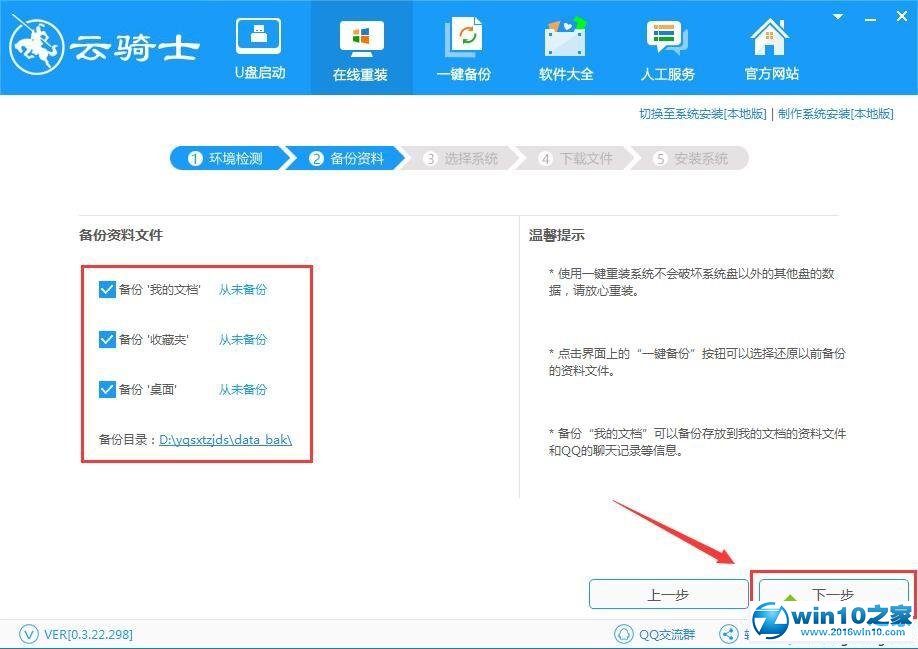
2、备份您的重要文件,可勾选“我的文档”、“收藏夹”、“桌面”进行备份,点击“下一步”;
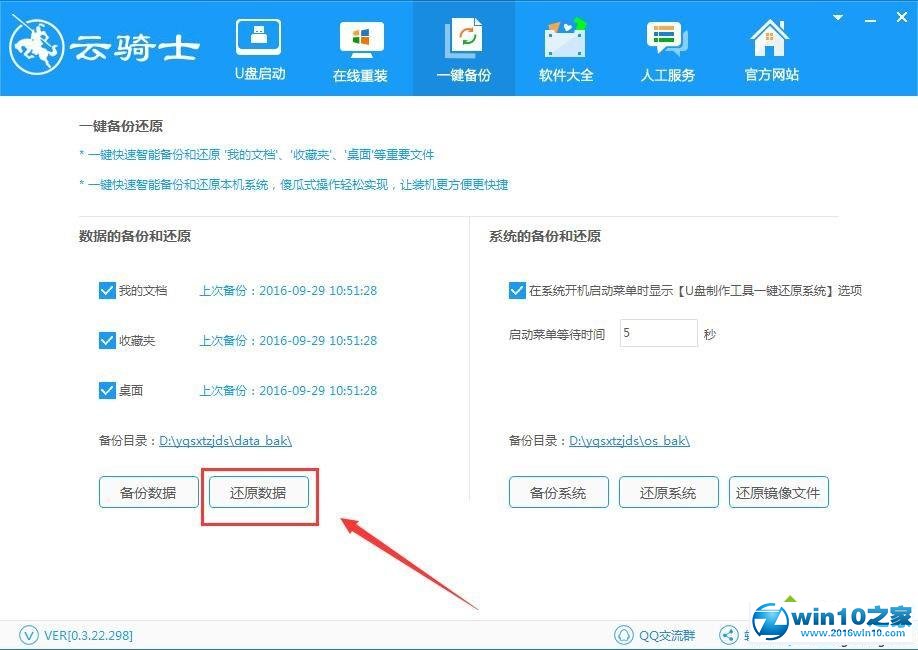
注:还原文件只需点击“还原数据”即可轻松还原回来。
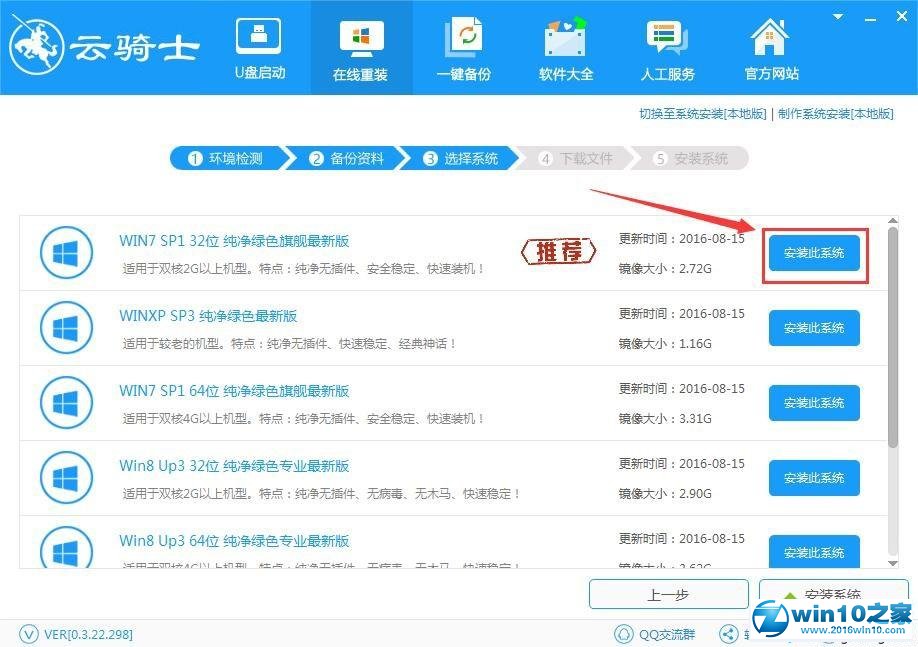
3、云骑士在线提供winxp、Win7、Win8、win10系统安装,多版本选择可方便用户安装使用。在这里我们以Win7 32位为例,选择好系统后,点击“安装此系统”;
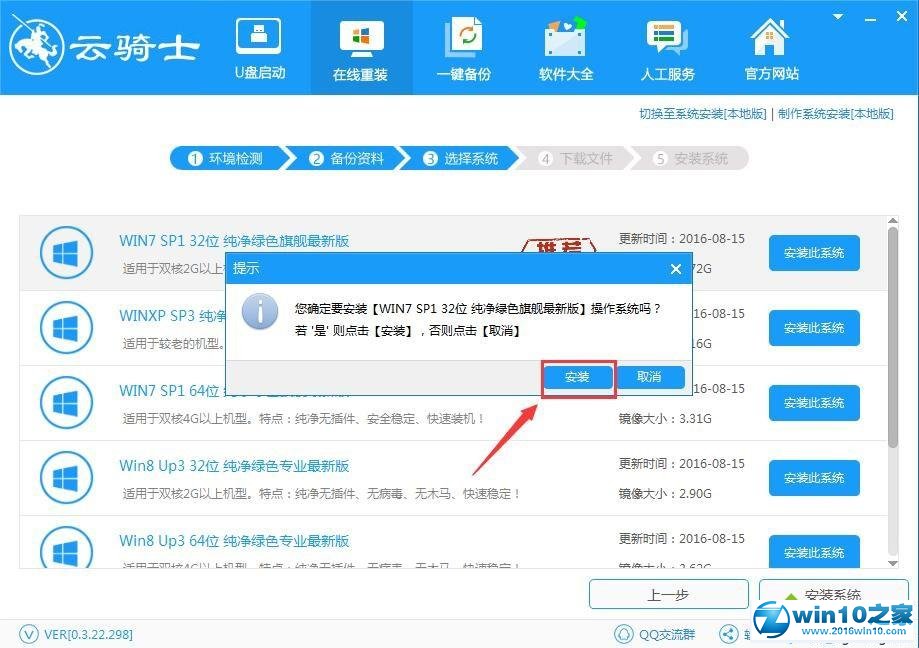
4、该页面会弹出是否安装此系统的提示,点击“确定”,软件会自动链接服务器下载Win7系统,之后无需您进行任何操作,软件会自动安装;
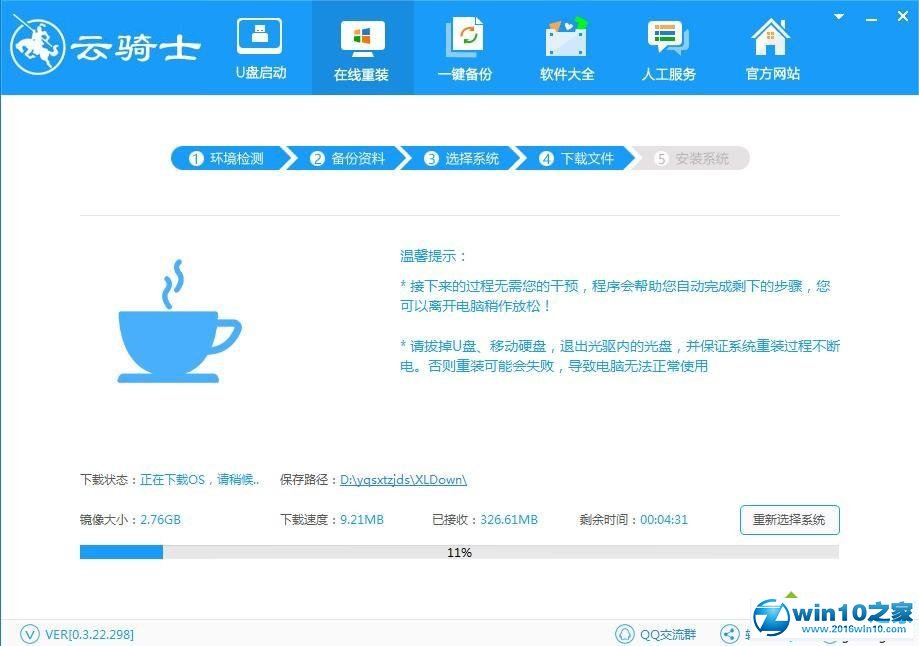
5、下载完成后,软件会写入第一阶段所需的安装环境,耐心等待安装;
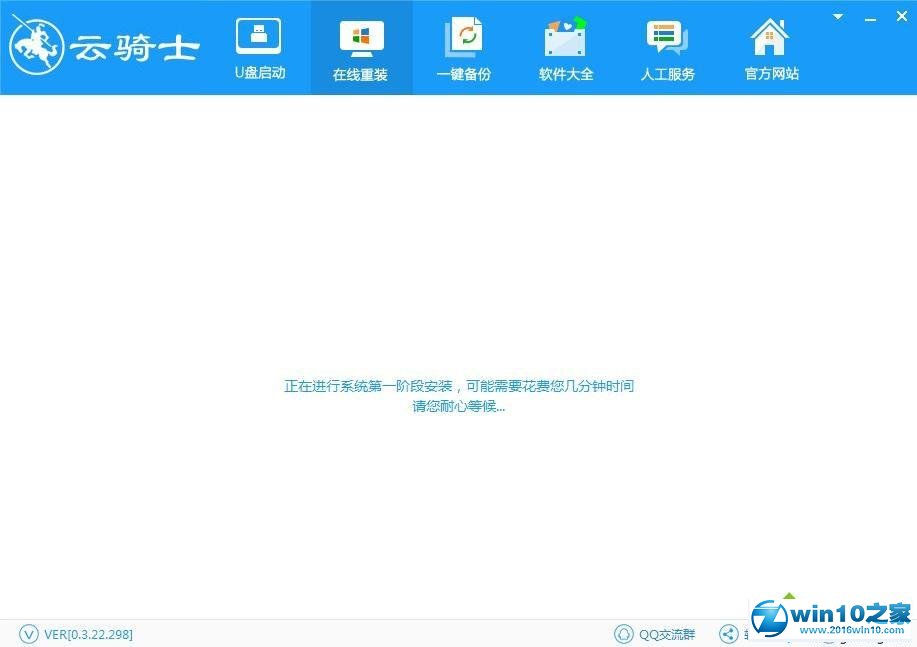
6、写入完成后,稍等几秒软件自动重启系统,您也可以点击“立即重启”进入PE系统。
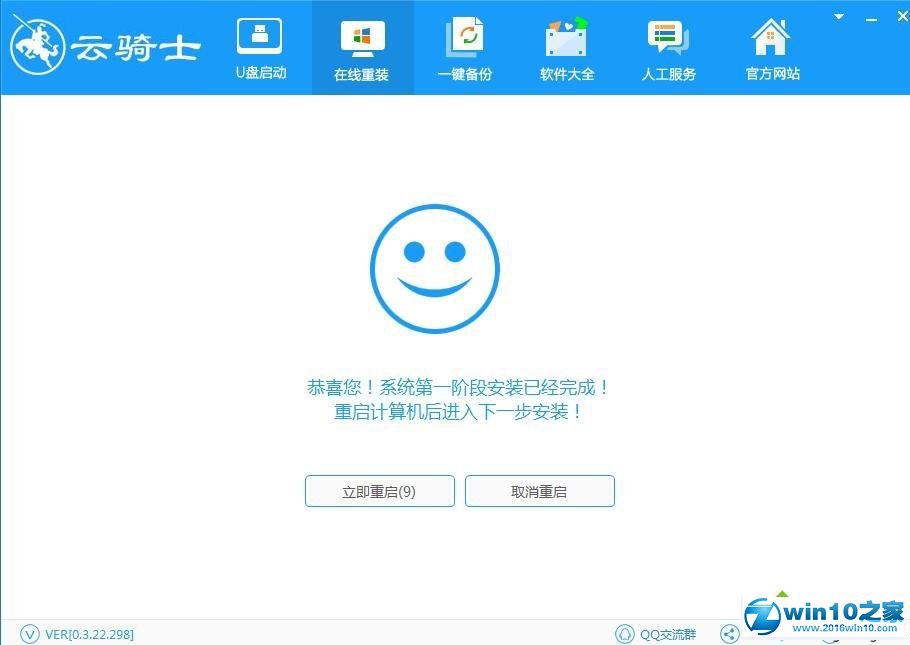
7、选择“云骑士系统装机大师 DOS-GHOST系统安装模式”;
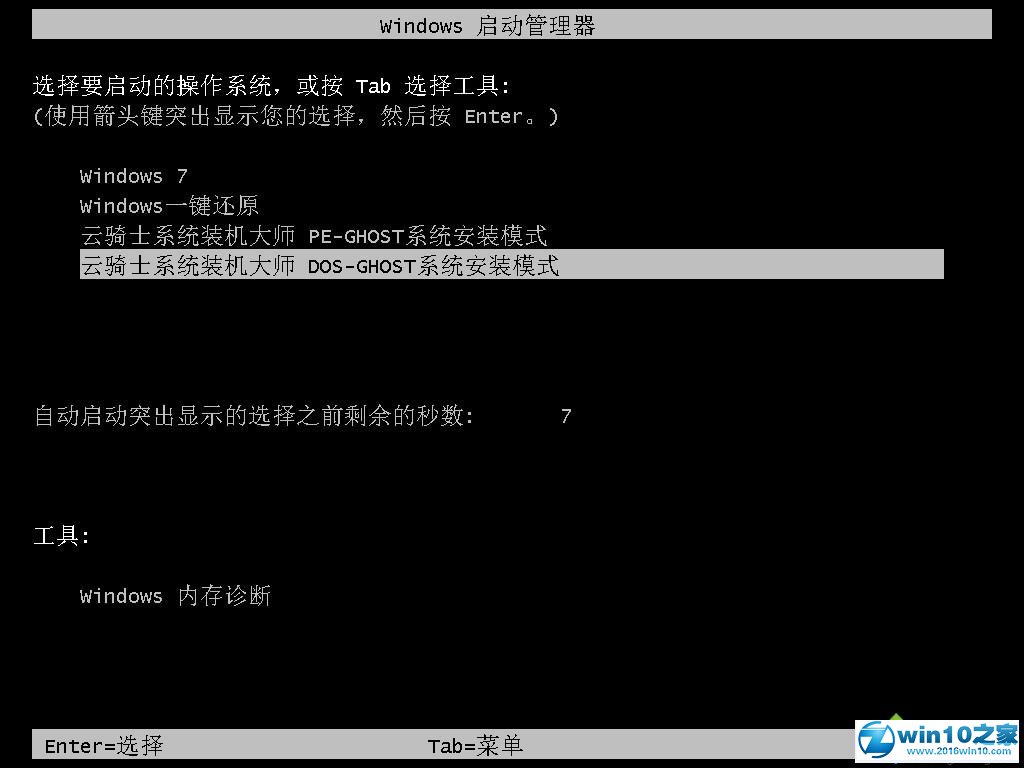
注:云骑士系统装机大师DOS-GHOST系统安装模式,进入时间短,直接操作备份还原快,在PE-GHOST系统安装模式上需加载PE,时间上慢一点。但是在PE上,操作GHOST的备份还原的时间更短,效率更高。DOS-GHOST系统安装模式与PE-GHOST系统安装模式的稳定性是差不多相同的。
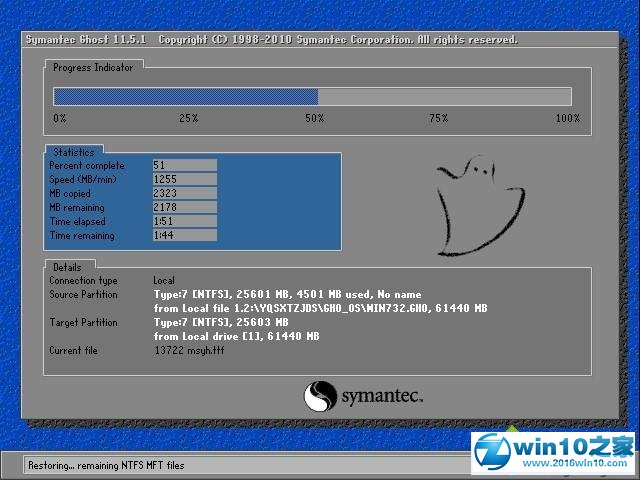
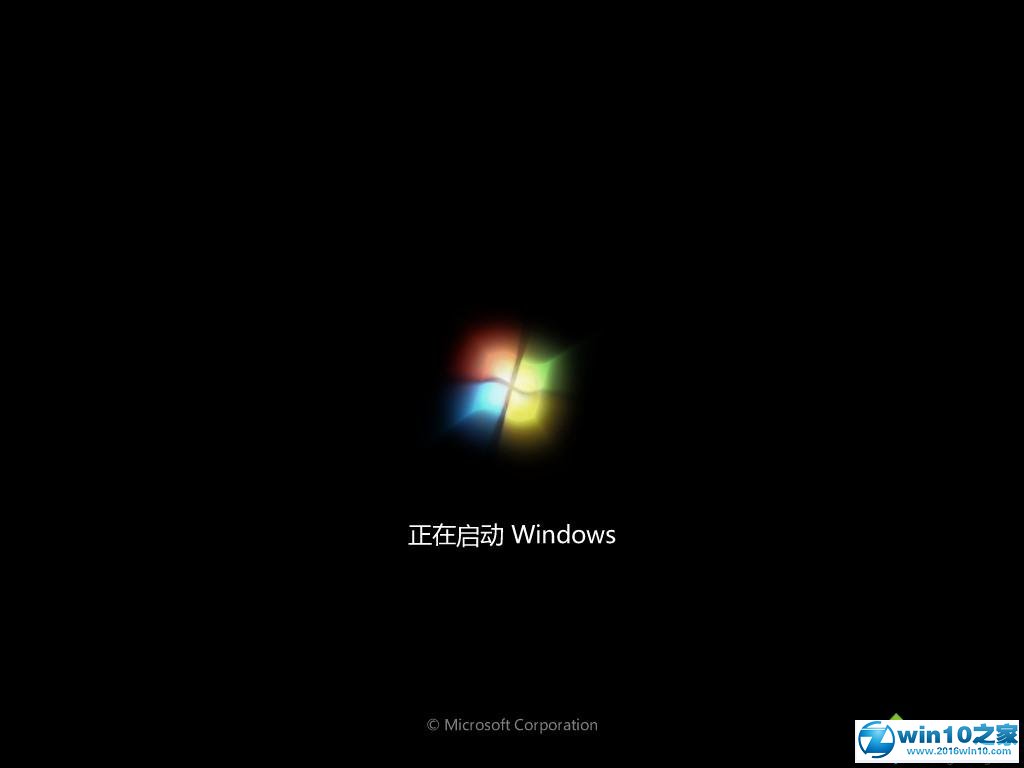
8、看到熟悉的界面了。
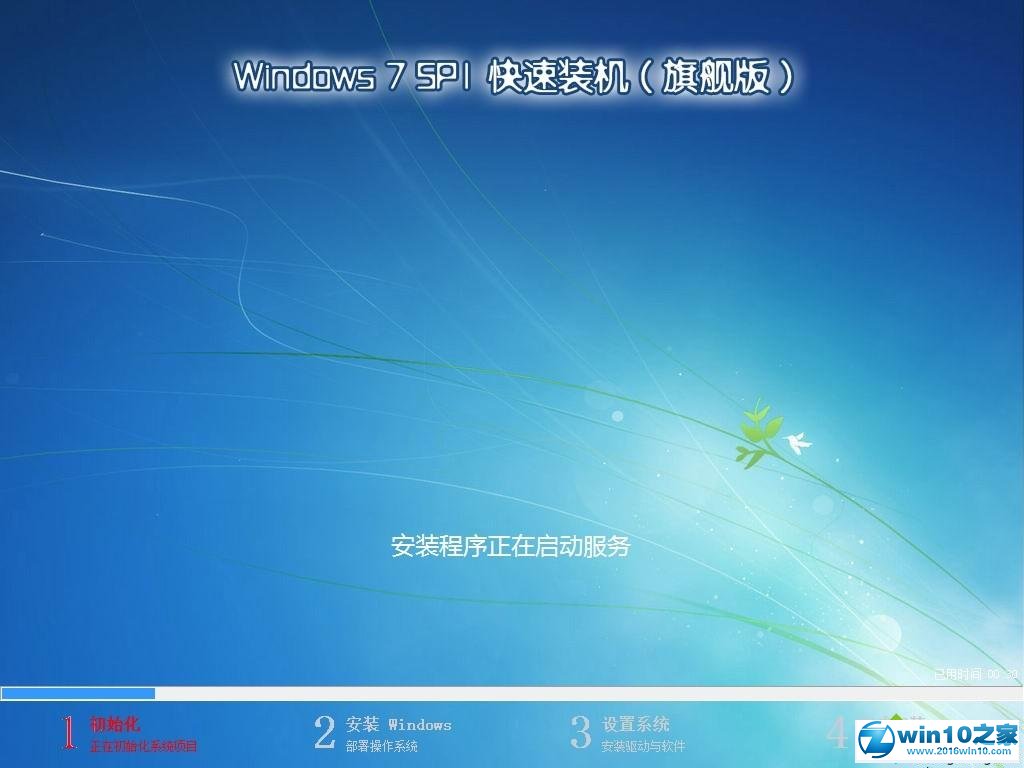
9、最后,新的win7系统就能安装完成了
上述教程内容就是win10系统使用云骑士装机大师的方法,它是一款非常不错的软件,大家如果激活系统可以使用此方法。
以上就是win10系统使用云骑士装机大师的操作方法的完整教程了,有遇到这样情况的用户们可以采取上面的方法步骤来解决,更多相关教程,请继续关注我们。
uc电脑园提供的技术方案或与您产品的实际情况有所差异,您需在完整阅读方案并知晓其提示风险的情况下谨慎操作,避免造成任何损失。

未知的网友